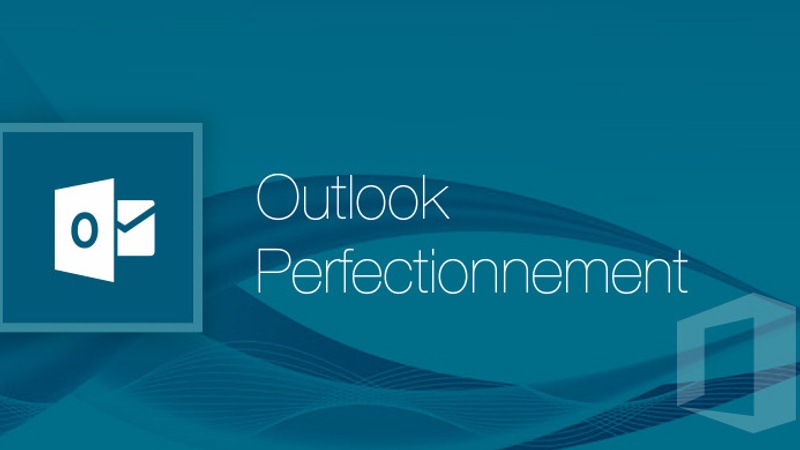
📧 Formation Outlook perfectionnement-Améliorez votre productivité et votre communication avec DYNAMICS FORMATIONS
Maîtrisez Outlook pour gérer efficacement vos courriels, planifier des réunions et des rendez-vous
Formation en présentiel Région Rhône Alpes | intra | inter | en visio | ouverture de toutes les sessions à partir de 1 pers maxi 6| formation personnalisé Notre programme de formation Outlook Perfectionnement est conçu pour améliorer les compétences des utilisateurs d'Outlook en matière de productivité et de communication. Cette formation approfondie comprend des sessions interactives en ligne, des ateliers pratiques et des études de cas pour aider les participants à maîtriser les fonctionnalités avancées d'Outlook. Les sujets abordés comprennent la gestion efficace des courriels, la planification de réunions et de rendez-vous, l'utilisation de la fonctionnalité de tâches et de rappels, l'organisation des contacts et la personnalisation des paramètres pour maximiser l'efficacité. Notre programme de formation Outlook Perfectionnement est adapté aux utilisateurs de tous niveaux et est animé par des formateurs expérimentés. Nous utilisons des méthodes d'enseignement innovantes pour aider les participants à acquérir des compétences pratiques qui peuvent être immédiatement mises en œuvre dans leur travail quotidien. Avec notre programme de formation Outlook Perfectionnement, les participants peuvent améliorer leur productivité et leur efficacité en utilisant Outlook de manière plus optimale. Contactez-nous dès aujourd'hui pour en savoir plus sur cette formation de qualité. Mots-clés: formation Outlook, productivité, communication, courriels, planification, réunions, tâches, contacts, efficacité, formateurs expérimentés.
 À propos de cette formation
À propos de cette formation
Saint-Laurent-de-Mure
69
À partir de 570€ HT
1 jour
7 heures
Action de formation
Éligible CPF
Éligible OPCO
 En savoir plus
En savoir plus
Objectifs pédagogiques
- Se repérer dans l’environnement du logiciel Outlook
- Naviguer entre ses courriers, son calendrier et ses contacts
- Rédiger ou répondre à un email en utilisant les formules adaptées
- Envoyer ou répondre à une invitation de réunion
- Organiser de manière simple ses contacts et en consulter la liste
- Gérer les réponses automatiques lors de ses absences du bureau
- Personnaliser l’affichage de la liste des messages afin de les classer de façon optimale
- Personnaliser ses dossiers pour les classer de manière organisée
- Gérer les contenus et destinataires d’un message électronique et le classement et la recherche de ses messages, selon l’envoyeur ou le dossier concerné
- Contrôler les contenus de ses messages pour éviter les courriels indésirables
- Gérer l’affichage de son calendrier et de ceux partagés par ses collègues
- Organiser son carnet d’adresses et personnaliser l’affichage des contacts
-
Organiser son courrier, les favoris et la boîte aux lettres
- Créer des dossiers pour classer des messages
- Classer des messages dans les dossiers
- Grouper les messages
- Trier les messages selon des critères
- Classer les messages électroniques : créer les catégories de couleurs
- Gérer le courrier indésirable
- Utiliser les règles de gestion des messages
- Archiver des éléments
-
Créer et modifier une réunion : planification, options et suivis des réponses
- Définir un rappel de rendez-vous, de réunion
- Gérer la périodicité d’un rendez-vous, d’une réunion
- Classer un rendez-vous : La notion de «Privé»
- Partager son calendrier
- Créer, modifier et afficher un groupe de calendriers
-
Personnaliser les contacts et les différents onglets
- Rechercher un contact
- Classer un contact
- Utiliser les options des contacts
- Créer un groupe de contact
-
Créer et modifier une tâche
- Créer un tâche périodique
- Classer une tâche
- Accepter ou refuser une tâche
- Transformer un message en tâche
- Transformer une tâche en rendez-vous
- Affecter une tâche à un ou plusieurs tiers
-
Attacher le carnet de contact
- Insérer les champs de contacts
- Trier et filtrer les enregistrements à fusionner
-
Créer un publipostage Word à diffuser par messagerie
- Choisir le format du document principal
- Fusionner vers un message électronique
- Utiliser les contacts Outlook pour un publipostage Word
 L'organisme de formation
L'organisme de formation
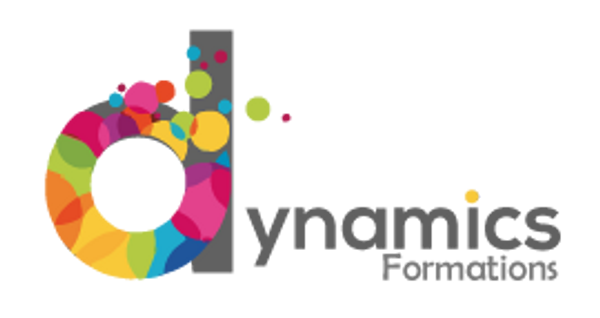
DEVELOPPEZ VOS COMPETENCES
Découvrir DYNAMICS FORMATIONS
 Public concerné
Public concerné
- Tous publics
Prérequis
- Connaissance de Windows
 Conditions d'accès
Conditions d'accès
Accessibilité
en cas de situation de handicap, contactez-nous pour connaitre l’accessibilité à la formation en fonction de nos partenaires handicaps.
Capacité
1 à 6 places
Délai d'accès
4 semaines
 Diplôme / Certification
Diplôme / Certification
- Niveau de sortie : RS6203 - Tosa Outlook - Certification (dont CQP) ou habilitation enregistrée au répertoire spécifique (RS)
- Passage Certification TOSA, Attestation de stage
- La certification Tosa est composée de 35 questions et dure 1 heure. Elle s'appuie sur une base de données de plus de 250 questions de typologies variées, comme des QCM ou des exercices pratiques qui immergent le candidat dans l'environnement du logiciel et lui permettent de réaliser des cas concrets rencontrés en entreprise. Chaque test Tosa est unique : l'algorithme du test adapte la difficulté des questions en fonction du niveau de réponse du candidat. Une fois la certification passée, il obtient un score sur 1 000 associé à un niveau de compétences (de débutant à expert). Lorsque le score minimum est atteint, le candidat reçoit un diplôme par mail dans un délai de sept jours ouvrables. Lorsque le score minimum n'est pas atteint, une attestation de passage est délivrée. La certification Tosa n'a pas de date d'expiration. Toutefois, nous recommandons aux candidats de repasser la certification au bout de 3 ans afin de démontrer le développement et l’évolution de leurs compétences.
- La certification Tosa se déroule en conditions d'examen dans votre centre agréé ou à distance, via une solution intégrée d'e-surveillance. 326 : Informatique, traitement de l'information, réseaux de transmission Formacode(s) : 46203 : Rédaction message électronique 15052 : Bureautique 71203 : logiciel Outlook Date d’échéance de l’enregistrement : 14-12-2024 Date de décision 14-12-2022
- Valable pour 3 ans
 Plus qu'une formation !
Plus qu'une formation !
Équipe pédagogique
Objectifs pédagogiques
- Accueil des stagiaires dans une salle dédiée à la formation.
- Documents supports de formation projetés.
- Exposés théoriques
- Etude de cas concrets
- Mise à disposition en ligne de documents supports à la suite de la formation.
- Espace intranet dédié
 D'autres formations qui pourraient vous intéresser
D'autres formations qui pourraient vous intéresser
📧 Formation logiciel Outlook - Etre opérationnel avec la messagerie et le calendrier
9
Très bien
À partir de 425€ HT
-
Action de formation
-
Formation éligible au CPF - RS6203 - Tosa Outlook
-
Formation éligible OPCO
Options de formation
📍Formation LibreOffice Calc - créer des tableaux
À partir de 829€ HT
-
Action de formation
-
Formation éligible au CPF - 1-LIBOCAL-BASE
-
Formation éligible OPCO
Options de formation
-
- Formation en Outlook à Ivry-sur-Seine
- Formation en Outlook à Les Roches-de-Condrieu
- Formation en Outlook à Saint-Étienne
- Formation en Outlook à Pau
- Formation en Outlook à Strasbourg
- Formation en Outlook à Paris
- Formation en Outlook à Montigny-le-Bretonneux
- Formation en Outlook à Courville-sur-Eure
- Formation en Outlook à Le Tampon
- Formations dans Outlook à distance
-
- Formation en Excel à Saint-Laurent-de-Mure
- Formation en Bureautique à Saint-Laurent-de-Mure
- Formation en Architecture, CAD à Saint-Laurent-de-Mure
- Formation en PAO à Saint-Laurent-de-Mure
- Formation en Outils collaboratifs à Saint-Laurent-de-Mure
- Formation en Word à Saint-Laurent-de-Mure
- Formation en Powerpoint à Saint-Laurent-de-Mure
- Formation en Illustrator à Saint-Laurent-de-Mure
- Formation en Wordpress à Saint-Laurent-de-Mure
- Formation en Qualité logicielle à Saint-Laurent-de-Mure
- Formation en Open Office à Saint-Laurent-de-Mure
- Formation en InDesign à Saint-Laurent-de-Mure

